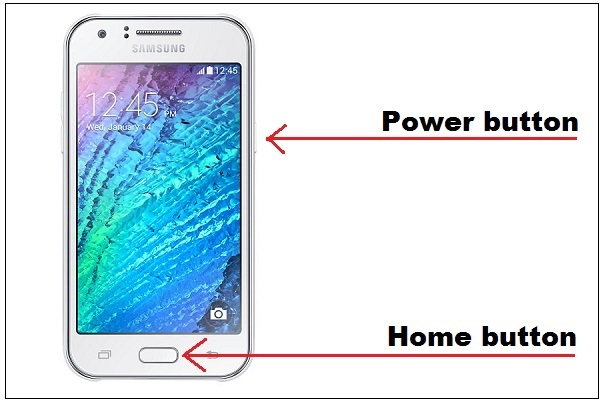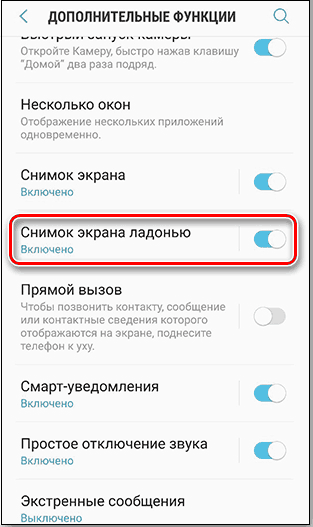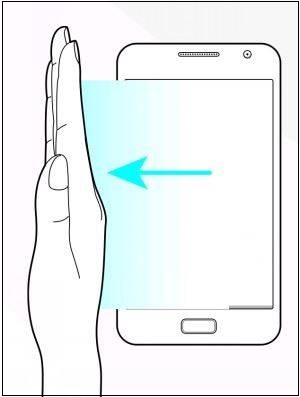Мобильные телефоны Samsung – это популярные, функциональные и способные устройства, которые могут служить своим владельцам в течение многих лет. При работе с ними скриншоты иногда необходимы для решения различных задач. Как вы можете добиться таких результатов? Вот как создать скриншот на смартфоне Samsung J1, J2 или J3.
Как создать скриншот на Samsung J1, J2, J3 с помощью функциональных клавиш
Первый способ сделать снимок экрана на Samsung J1, J2 или J3 – использовать функциональные клавиши гаджета.
Вы можете сделать следующее
- Откройте приложение или фотографию (видео), снимок экрана которой вы хотите сделать.
- Одновременно нажмите кнопку питания и кнопку “Домой” и удерживайте их некоторое время, пока не услышите отчетливый звук затвора.

- Обычно после этого появляется специальная системная строка, позволяющая поделиться сделанным снимком (социальные сети, мессенджер, электронная почта, Bluetooth и т.д.) или отредактировать сделанный скриншот. Выберите необходимую операцию.
- О том, что был сделан снимок экрана, будет свидетельствовать значок в панели уведомлений Samsung.

Обычно изображения, созданные системой, хранятся в подпапке “Скриншоты”, которую можно найти в папке “DCIM”.
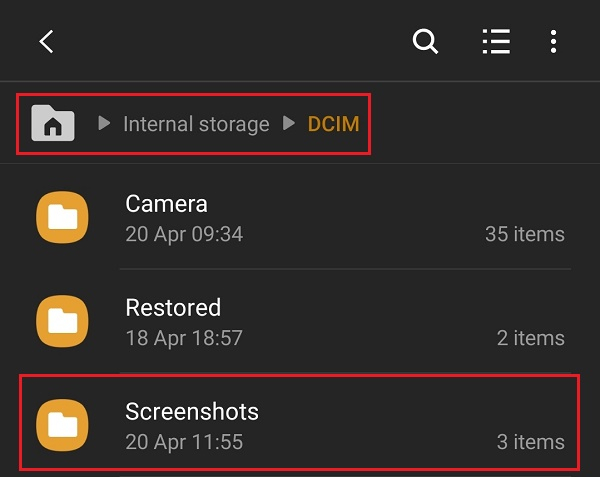
Полезная информация: Как включить T9 на Samsung.
Каким образом сделать снимок экрана на Самсунге с помощью жеста ладонью
Второй способ сделать снимок экрана с помощью гаджетов Samsung J1, J2 и J3 – захват экрана жестом ладони.
Вы можете сделать следующее
- Включите функцию захвата экрана с помощью жестов в настройках телефона. Для этого откройте настройки вашего устройства, выберите там опцию “Advanced” (или “Motion”) и включите опцию “Palm Screen Capture” (или аналогичное название).

- Откройте экран телефона в том месте, где находится приложение или видео, скриншот которого вы хотите сделать на Samsung J1, J2 или J3.
- Проведите ладонью слева направо или справа налево по экрану, чтобы увидеть результат.

- Звук затвора или вспышка на экране станут сигналом к съемке.
- Затем можно выполнить необходимые действия, например, поделиться полученным изображением с Samsung.
Вам также может быть интересно: Как снять видео с экрана телефона на Android или iPhone
Внешние приложения для получения скриншота
Помимо стандартных инструментов, упомянутых выше, рекомендуется обратить внимание на некоторые внешние приложения, установленные на телефоне. Они позволяют делать скриншоты на смартфоне Samsung J1, J2 или J3, что быстрее и удобнее, чем стандартные опции системы.
Пожалуйста, обратите особое внимание на следующие приложения
| Название и ссылка на скачивание | Описание. |
|---|---|
| “Супер Скриншот Про”. | Это приложение добавляет ряд полезных функций, которые помогут вам делать скриншоты. Способ создания скриншота на Samsung такой же, как и раньше (комбинации кнопок и жесты). Однако после того, как снимок экрана сделан, появляется ряд дополнительных функций, которые помогут вам работать с изображением. Вы можете добавить текстовое сообщение, размыть часть изображения, изменить размер изображения или написать на нем пальцем. |
| “Touch Shot”. | Функция этого приложения заключается не только в том, чтобы одним касанием сфотографировать экран вашего Samsung, но и снять видео с экрана мобильного телефона. После настройки приложения встряхните телефон, и на экране появится снимок экрана. Сделав снимок экрана, вы можете отредактировать его с помощью встроенного набора инструментов приложения. |
| “Прикосновение к экрану”. | Это приложение создает плавающую кнопку на экране, чтобы сделать снимок экрана на Samsung J1, J2 и J3. Кроме того, в этом приложении есть полезная функция, позволяющая делать прокручиваемые скриншоты. Это полезно для больших страниц, которые не помещаются на экране. |
| Screenit | Screenit – еще одно приложение, позволяющее делать скриншоты. Приложение имеет встроенный редактор, который позволяет быстро обрезать фотографии, добавлять различные цветовые эффекты, рамки, стикеры и наложения, рисовать линии и писать текст. |
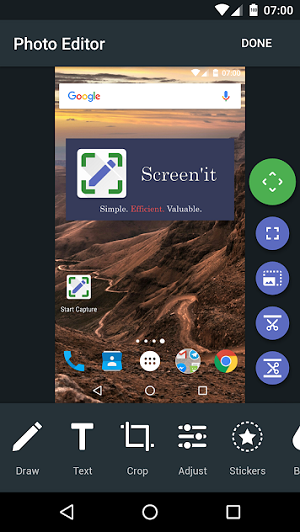
Еще одной полезной функцией является возможность записи экрана на вашем Samsung.
Заключение
Выше мы показали, как сделать снимок экрана на мобильном устройстве Samsung J1, J2 или J3. И какие существуют методы и приложения, которые помогут вам в этом. Используйте инструменты, которые мы вам показали, чтобы сделать снимок экрана с вашего гаджета, который вы сможете использовать для выполнения необходимых задач.